Sony STR-DA5700ES: Включение
Включение: Sony STR-DA5700ES
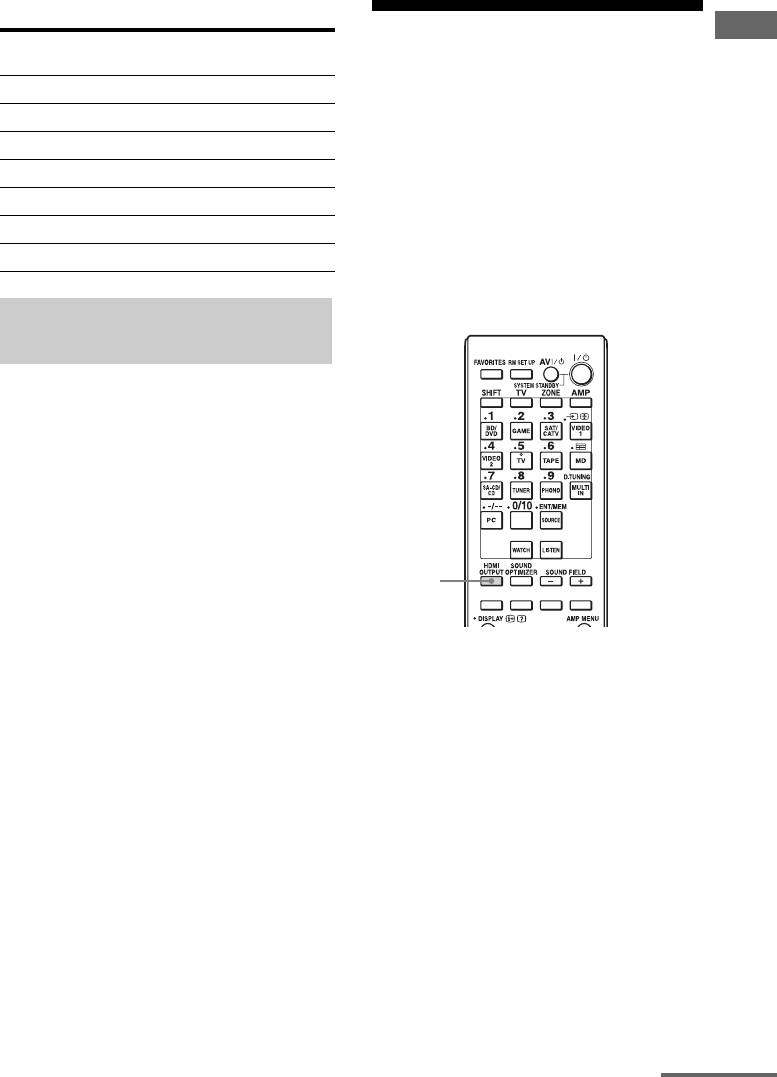
Таблица соответствия
Настройки сцены на
Звуковое поле
Включение
Использование других функций
телевизоре
мониторов,
Cinema HD-D.C.S.
Sports SPORTS
подающих на выход
Music Live Concert
видеосигналы HDMI
Animation A.F.D. Auto
При наличии двух мониторов,
Photo A.F.D. Auto
подключенных к разъемам HDMI OUT
Game A.F.D. Auto
A и HDMI OUT B, можно переключать
Graphics A.F.D. Auto
выход между этими двумя мониторами
при помощи кнопки HDMI OUTPUT
пульта дистанционного управления.
Управление домашним
кинотеатром
Если к ресиверу подключен телевизор,
совместимый с функцией “Управление
домашним кинотеатром”, на
подключенном телевизоре
отображается пиктограмма Интернет-
приложений.
Пользуясь пультом дистанционного
управления телевизора, можно
переключать вход ресивера или
переключать звуковые поля. Можно
HDMI
также регулировать громкость
OUTPUT
центральной колонки или сабвуфера,
или настраивать параметры “Sound
1 Включите ресивер и два
Optimizer” (стр. 75), “Dual Mono”
(стр. 109) или “A/V Sync” (стр. 109).
монитора.
Чтобы пользоваться функцией
2 Нажмите HDMI OUTPUT.
“Управление домашним кинотеатром”,
телевизор должен иметь доступ к
При каждом нажатии на клавишу
службе широкополосного вещания.
выход будет переключаться по
Подробнее см. инструкцию по
следующему циклу:
эксплуатации, прилагаемую к
HDMI A t HDMI B t HDMI
телевизору.
A+B t OFF t HDMI A…
Вы также можете использовать
кнопку ресивера HDMI OUT.
Примечания
•Если совместимые видеоформаты
различаются между мониторами,
подключенными к разъему HDMI OUT A и
разъему HDMI OUT B ресивера, “HDMI
A + B” может не работать.
продолжение следует
85
RU
Оглавление
- Основные характеристики ресивера
- Оглавление
- Описание и расположение компонентов
- Перед подключением любого оборудования прочтите следующую информацию
- 1: Установка колонок
- 2: Подключение монитора
- 3: Подключение видеооборудования
- 4: Подключение аудиооборудования
- 5: Подключение к
- 6: Подготовка
- 1 Нажмите кнопку ?/1 для
- 7: Настройка
- 8: Настройка
- 9: Подготовка Руководство по
- 1 Переключите телевизор на
- 2 Выберите необходимое
- 3 Воспроизводите на PC
- 4 Выберите “USB Device”, а Устройство USB/
- 3 Выберите “My Video”, “My iPhone/iPod
- DLNA Интернет-видео
- 1 Отобразите экран Интернет-
- FM/AM
- Воспроизведение
- Воспроизведение файлов по домашней сети (DLNA)
- 4 Нажмите V/v для выбора
- 1 Настройтесь на
- 1 Выберите “Listen” в главном
- Выбор звукового поля
- Использование
- Настройка Использование эквалайзера функции Advanced
- Что можно сделать
- Настройка колонок
- 3 Нажмите цифровую кнопку 2
- 4 Нажмите одну из кнопок
- Использование
- 2 Выберите “HDMI Settings”, а
- Включение
- Вывод сигналов
- Переключение
- 1 Выберите “Settings” в
- Управление
- 1 Выберите “Easy Automation”
- 2 Нажмите SHIFT, а затем Использование
- 3 Подготовьте оборудование 4 Подготовьте записывающее
- 1 Нажмите кнопку ?/1 для
- Использование
- Использование меню настроек
- Easy Setup Speaker Settings
- Audio Settings
- Video Settings
- HDMI Settings
- Input Settings
- Network Settings
- Internet Services
- Zone Settings
- System Settings
- Network Update
- 3 Несколько раз нажмите V/v Работа без
- Управление
- Выключение всего Программирование подключенного пульта оборудования дистанционного
- 3 Нажмите цифровые кнопки
- Последовательное
- 2 Нажмите кнопку входа для
- Настройка кодов
- 2 Нажмите кнопку входа 5 Для передачи кода
- Очистка памяти
- 2 Прекратите нажимать все
- Меры
- Поиск и устранение
- Технические
- Алфавитный указатель



